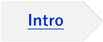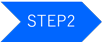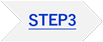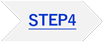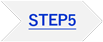つなぎかたガイド(親機)新規に設置の場合
今回はじめて Wi-Fi ルータ(親機)を使用する場合の手順です。
STEP1 事前に準備をしよう
- 接続事業者/プロバイダとの契約を済ませ、インターネット回線が開通していることを確認してください。
- 接続事業者/プロバイダから提供されたインターネット接続設定用ID(ユーザ名・ユーザID・認証IDなど)とパスワードが記載された書類がある場合は、お手元に準備してください。STEP4で設定が必要になる場合があります。
STEP2 本商品を設置して電源を入れよう
- 1.
-
お客様の接続環境によって、本商品のRT/BR/MAモード切替スイッチをRT側またはBR側にする
(下記の例を参照してください。)
わからない場合は、RT側のまま進めてください。
- プロバイダ提供機器(CATVモデム、ONUなど)にルータ機能がない場合
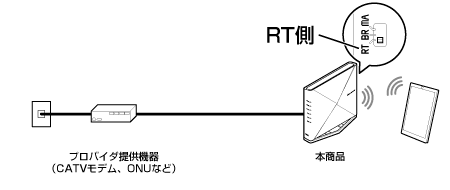
- プロバイダ提供機器がなく壁にLAN差込口があるホテルやマンションの場合
※ 壁のLAN差込口に有線で端末(パソコン)を接続してインターネットに接続できない場合は、ホテルやマンションの管理会社にご確認ください。
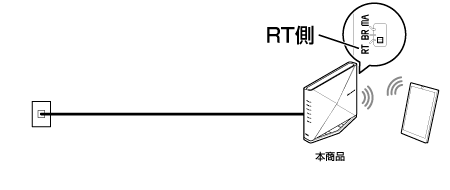
- プロバイダ提供機器(CATVモデム、ONU、ひかり電話対応ルータなど)にルータ機能がある場合
※ プロバイダ提供機器にPPPランプがある場合は、「接続例のヒント」からヒント③もご確認ください。
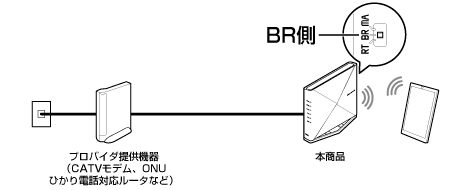
- プロバイダ提供機器にすでに別ルータを設置してインターネットが利用できている環境へ、本商品を接続する場合
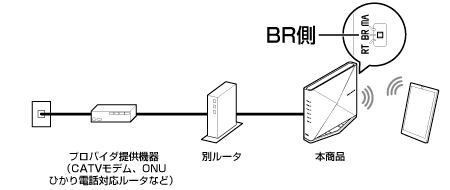

- ルータモード(RT側)、ブリッジモード(BR側)については、ユーザーズマニュアルの「本商品の動作モードについて」を参照してください。
- プロバイダ提供機器(CATVモデム、ONUなど)にルータ機能がない場合
- 2.
-
スタンドを取り付ける
- (1)スタンドの凸部を、本体底面の取り付け穴に差し込みます。
スタンド底面にある取り付け方向の矢印が本体側面(表)に向くように差し込む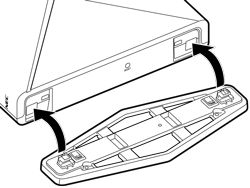
- (2)スタンドを取り付け方向にスライドさせる

※ 取り外す場合は、スタンドを取り外し方向にスライドさせてから取り外してください。
 壁掛けの場合
壁掛けの場合
ネジ(2本)はお客様でご用意ください。
推奨:丸頭 木ネジ M 3.1×16
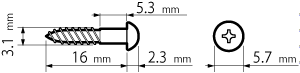
- (1)スタンドの凸部のツメが上向きになるように壁に当て、ネジで固定する
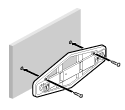
- (2)スタンドの凸部に本体側面(裏)の取り付け穴を引っ掛け、本体を下方向へスライドさせて固定する

※ 取り外す場合は、本体の両側を持ち、上方向へスライドさせてから取り外してください。
- (1)スタンドの凸部を、本体底面の取り付け穴に差し込みます。
- 3.
-
プロバイダ提供機器(CATVモデム、ONU、ひかり電話対応ルータなど)と有線で接続している端末(パソコン)の電源を切る
すでにインターネット接続している環境の場合は、プロバイダ提供機器に接続しているパソコンの電源を切り、パソコンからLANケーブルを外します。 - 4.
- プロバイダ提供機器の電源を切る
- 5.
-
本商品のWANポートとプロバイダ提供機器をLANケーブルで接続する
※ 前後左右5cm、上5cm以内に他の機器や壁などが無い場所に設置してください。(壁掛け面除く)
※ 本商品は、横置きでは使用しないでください。
※ プロバイダ提供機器にすでに別ルータを設置している場合は、別ルータへ接続します。

- 6.
- プロバイダ提供機器の電源を入れる
- 7.
-
AC アダプタを本商品と電源コンセントに接続して本商品の電源を入れ、約90秒待つ
いったん前面のすべてのランプが緑点灯します。
- ACTIVEランプが速い緑点滅をしている場合は、動作モードの自動判定中です。しばらくお待ちください。
- 5GHzランプが橙点滅している場合は、電波干渉を避けるためにチャネルをサーチしています。さらに約1分お待ちください。
- 8.
-
本商品のランプを確認する


- 本商品に有線接続する場合は、本商品と端末(パソコンなど)の電源を切った状態で本商品のLANポートと端末をLANケーブルで接続したあと、両方の電源を入れて約90秒お待ちください。
- 9.
- STEP3へ進む
トラブルシューティング
- CATV(ケーブルテレビ)回線を使用しているが、ACTIVEランプが点灯せず、インターネットに接続できない
→ ご使用のモデムによっては、過去に接続したネットワーク機器のMACアドレスを記憶しているため、モデムの設定をリセットする必要があります。本商品、モデムの順番で電源を切り、しばらくしてから電源を入れ直します。詳しくは、ご利用のケーブルテレビ会社へご確認ください。
- 本商品のランプの状態が手順の状態にならないなど、ランプ表示の詳細については、ユーザーズマニュアルの「各部の名称とはたらき」を参照してください。
- この他にサポートデスクにある「Q&A」でもさまざまなトラブルと対処を掲載しています。そちらもあわせて参照してください。
※ 解決しない場合は、本商品を初期化し、はじめから設定し直してお試しください。